تشخيصات المحادثة في Azure Application Insights (معاينة)
[هذا المقال عبارة عن وثائق نسخة مسبقة وهو عرضة للتغيير.]
تقوم تشخيصات المحادثة بتسجيل كل حدث من أحداث دورة حياة المحادثة، مما يمنحك رؤية أكبر لقياس تتبع الاستخدام التشغيلي القائم على المحادثات لمؤسستك. يساعد ذلك فريق الدعم الخاص بك على مراقبة النظام بشكل استباقي ويسمح للمطورين بتحديد المحادثات التي بها مشكلات وتشخيصها وإصلاحها بسهولة، أو طلب الدعم السريع.
قم بتوصيل بيئة Dynamics 365 Customer Service الخاصة بك بمثيل Azure Application Insights لتجميع سجلات المحادثات وتخزينها. لمزيد من المعلومات حول ميزات Application Insights وكيف يمكن استخدامها لمراقبة قياس تتبع الاستخدام وتشخيص حالات الفشل، راجع Application Insights النظرة العامة ولوحة المعلومات وتشخيص حالات الفشل باستخدام مدخل Azure.
يمكنك بعد ذلك استخدام بيانات أحداث دورة حياة المحادثة من Dynamics 365 Customer Service في Application Insights لمراقبة سلامة النظام وتصديره ودمجه مع مجموعات بيانات إضافية لإنشاء لوحات معلومات مخصصة وفقًا لاحتياجات عملك.
مهم
- هذه ميزة إصدار أولي.
- الهدف من ميزات المعاينة ليس الاستخدام في الإنتاج وقد يكون لها دالات مقيدة. تتوفر هذه الميزات قبل إصدار رسمي وبذلك يستطيع العملاء الحصول على وصول مبكر وتقديم التعليقات.
ملاحظة
Power Automate لا يتوفر تصدير بيانات خدمة العملاء Dynamics 365 في السحب السيادية، مثل سحابة مجتمع الحكومة (GCC) وسحابة مجتمع الحكومة - عالية (GCC High) ووزارة الدفاع (DoD) في الوقت الحالي.
مهم
عندما تنتقل هذه الميزة إلى التوفر العام (GA)، ستكون الميزة متاحة للبيئات المُدارة فقط. سيحتاج المستخدمون إلى ترخيص Power Apps، أو Power Automate، أو Dynamics 365 مع حقوق الاستخدام المتميزة. بالنسبة لهذه المعاينة العامة فقط، تم تخفيف متطلبات حقوق الاستخدام المتميز وتقييد البيئات المُدارة.
التسعير
إن Azure Application Insights عبارة عن ملحق لـ Azure Monitor ورسوم مقابل البيانات التي يتم استيعابها. هناك خطتان لاستيعاب السجلات – السجلات الأساسية والتحليلية. لمعرفة التسعير لمتطلبات العمل الخاصة بك، راجع تسعير Azure Monitor.
إعداد اتصال باستخدام Azure Application Insights
قبل تنفيذ عملية تصدير البيانات، قم بإنشاء اتصال بين مستأجر Dynamics 365 Customer Service وAzure Application Insights في مركز مسؤولي Power Platform. يمكنك إنشاء تكوين تصدير بيانات واحد فقط من Dynamics 365 Customer Service إلى Application Insights لكل بيئة. لتمكين تصدير البيانات، أكمل الخطوات التالية.
في مركز مسؤولي Power Platform، حدد تصدير البيانات في جزء التنقل.
في صفحة تصدير البيانات، حدد علامة التبويب App Insights. وبعد ذلك، حدد عملية تصدير بيانات جديدة.
في صفحة عمليات تصدير البيانات الجديدة إلى Azure Application Insights، أكمل الإجراءات التالية، ثم حدد التالي.
- أدخل اسمًا في حقل اسم حزمة التصدير.
- حدد Dynamics Customer Service.
- حدد التالي.
حدد البيئة التي ترغب في تصدير البيانات منها، ثم حدد التالي. يمكنك تصدير البيانات من بيئة مُدارة فقط.
حدد الاشتراك، ومجموعة الموارد، ومثيل Application Insights. ثم حدد التالي.
راجع تكوين الإعداد، ثم حدد إنشاء. يتم إنشاء تصدير البيانات من Dynamics 365 Customer Service إلى Application Insights ويتم عرضها على صفحة تصدير البيانات.
الوصول إلى معلومات المحادثة واستخدامها في Application Insights
بعد تكوين إعداد تصدير البيانات، تتوفر معلومات دورة حياة المحادثة للدردشة المباشرة والمراسلة الرقمية والصوت ومحادثات القنوات المخصصة في Application Insights، جدول التتبعات.
سيناريوهات المحادثة
يحتوي جدول التتبعات على بيانات حول سيناريوهات المحادثة التالية.
الفئة: بدء المحادثة
- السيناريو: تم بدء المحادثة
- السيناريو: تحديد هوية العميل
الفئة: تفاعل المندوب الافتراضي
- السيناريو: تعيين المندوب الافتراضي
- السيناريو: إنهاء المحادثة من قِبل المساعد الافتراضي
- السيناريو: تصعيد المساعد الافتراضي إل المندوب البشري من المندوب الافتراضي
الفئة: التوجيه
- السيناريو: تصنيف الطلب
- السيناريو: تعيين الصف
الفئة: تفاعل المندوب البشري
- السيناريو: قبول المندوب
- السيناريو: رفض المندوب
- السيناريو: انتهاء مهلة طلب القبول
- السيناريو: إعادة انضمام المندوب
- السيناريو: التعيين الذاتي للمندوب
الفئة: إكمال المحادثة
- السيناريو: إنهاء المحادثة من قِبل العميل
- السيناريو: إنهاء المحادثة من قِبل المندوب
- السيناريو: إغلاق جلسة عمل المندوب
- السيناريو: تمت مغادرة المحادثة من قِبل العميل/بسبب قطع اتصال العميل
- السيناريو: فرض إغلاق المحادثة من قِبل المشرف
- السيناريو: إغلاق المحادثة
بيانات تعريف سيناريوهات المحادثة
تحتوي سيناريوهات المحادثة في جدول التتبعات على بيانات التعريف التالية.
- معرف المؤسسة
- معرف LiveWorkItem
- نوع القناة
- حالة السيناريو (بدء/فشل/اكتمال)
- الطابع الزمني
- المدة (للسيناريوهات المكتملة)
- نوع المشارك (مندوب بشري أو مندوب افتراضي)
- معرف مستخدم Active Directory (إن أمكن)
فهم بيانات تعريف سجلات المحادثة
فيما يلي وصف السمات المعروضة في Application Insights:
- الطابع الزمني [UTC]: التاريخ والوقت الذي تم فيه تسجيل الحدث.
- الرسالة: الإشارة إلى حالة السيناريو لحدث دورة حياة المحادثة. يمكن أن يكون هذا "تم البدء" أو "فشل" أو "مكتمل".
- تم البدء: الإشارة إلى أن سيناريو المحادثة قد بدأ.
- مكتمل: الإشارة إلى أن سيناريو المحادثة قد اكتمل بنجاح.
- فشل: الإشارة إلى فشل سيناريو المحادثة.
- customDimensions: الاحتواء على بيانات التعريف التالية المطلوبة لتصحيح الأخطاء التفصيلي:
- organizationId: المعرف الفريد للمؤسسة.
- LiveWorkItemID: المعرف الفريد للمحادثة التي يجب إرسال الرسالة إليها.
- نوع القناة: الإشارة إلى القناة التي يرسل العميل الرسائل من خلالها.
- المدة: الوقت المستغرق لإكمال السيناريو.
- نوع المشارك: الإشارة إلى ما إذا تم تعيين المحادثة إلى مندوب بشري أو روبوت.
- Operation_name: الإشارة إلى حدث دورة حياة المحادثة.
- Operation_id: المعرف الفريد للعملية الجذر. هذا هو معرف الحركة للمحادثة من Dynamics 365 Customer Service.
- Operation_parentid: معرف المحادثة للمحادثة.
- Session_id: مثيل تفاعل المستخدم باستخدام التطبيق.
- User_id: تمثيل مستخدم التطبيق. تتم تعبئة هذا الحقل بمعرف مستخدم Active Directory عندما يتضمن السيناريو مندوبين بشريين أو روبوتات. بالنسبة لكل السيناريوهات الأخرى، يتم عرض 0.
- Severitylevel: مستوى خطورة التتبع. يتم تعيين هذا إلى 0.
- itemType: الجدول الذي تم استرداد السجل منه. يتم تعيين هذا دائمًا إلى التتبع.
على سبيل المثال، في السيناريو الذي يتم فيه تعيين محادثة محادثة مباشرة إلى قائمة انتظار، يعرض جدول التتبعات بيانات التعريف التالية:
رسالة ScenarioStarted، مع Operation_name، وQueueAssignment، والطابع الزمني الذي تم بدء السيناريو فيه.
رسالة ScenarioCompleted، مع تحديد المدة التي استغرقها التطبيق لإكمال السيناريو بنجاح حيث أن السيناريو ناجح، ويتم تعيين المحادثة إلى قائمة الانتظار.
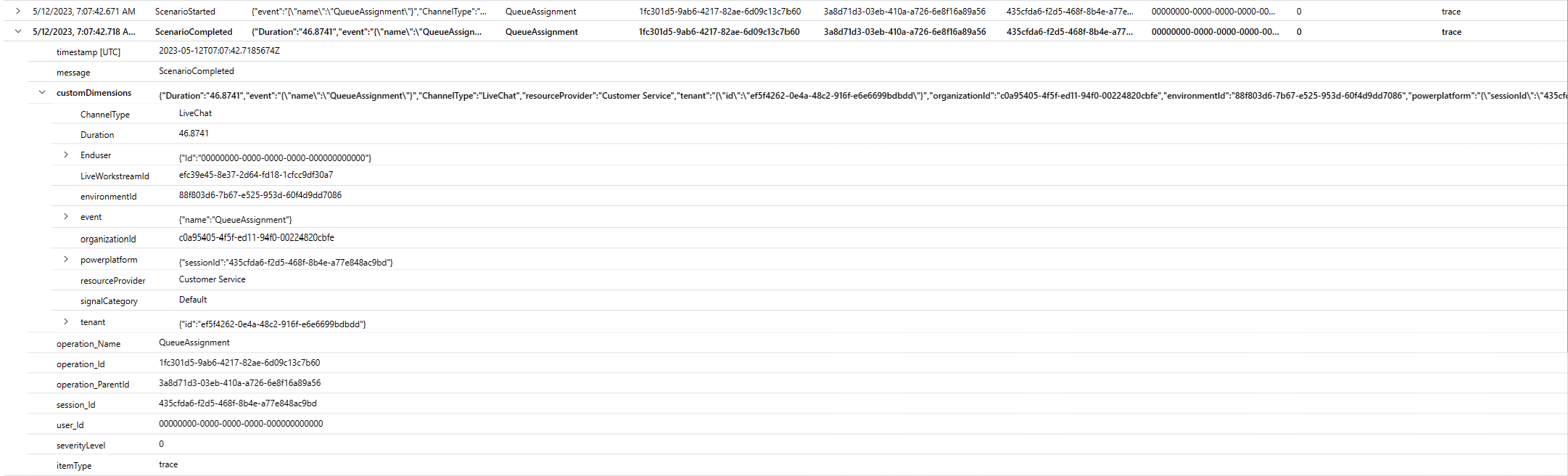
الوصول إلى سجلات المحادثة من Application Insights
لعرض سجلات إحدى المحادثات، أكمل الخطوات التالية.
قم بتسجيل الدخول إلى Azure portal وقم بالوصول إلى مثيل Application Insights. تأكد من أن هذا هو نفس المثيل الذي استخدمته لإعداد تصدير البيانات.
حدد السجلات في المراقبة.
قم بتشغيل استعلام في جدول التتبعات، مع التصفية حسب معرف المحادثة لمحادثتك. نموذج الاستعلام كما يلي:
*let lwiId = "269079bb-f39d-4281-bf87-d13bae6d0ed2";* *let operationIds = (traces* *\| where operation\_ParentId == lwiId // LWI to be checked* *\| distinct operation\_Id);* *traces* *\| where operation\_Id in (operationIds) or operation\_ParentId == lwiId* *\| project timestamp, message, customDimensions, operation\_Name, operation\_Id, operation\_ParentId, session\_Id, user\_Id, severityLevel, itemType* *\| sort by timestamp asc*حيث lwid هو معرف المحادثة الذي قمت باستعادته من تطبيق Dynamics 365 Customer Service.
يعرض التطبيق تتبع المحادثة.
سيناريو دورة حياة المحادثة: نجاح
يقوم العميل ببدء محادثة دردشة على مدخلك. يقوم التطبيق بتعريف العميل وتوجيه طلب الدردشة إلى قائمة الانتظار. يظهر إشعار الدردشة، ويلتقط المندوب الطلب من لوحة معلومات المندوب. يقوم المندوب بالدردشة مع العميل، وينهي العميل المحادثة.
عند تشغيل استعلام لمعرف محادثة محدد، إليك سجل التتبع الذي يتم عرضه:
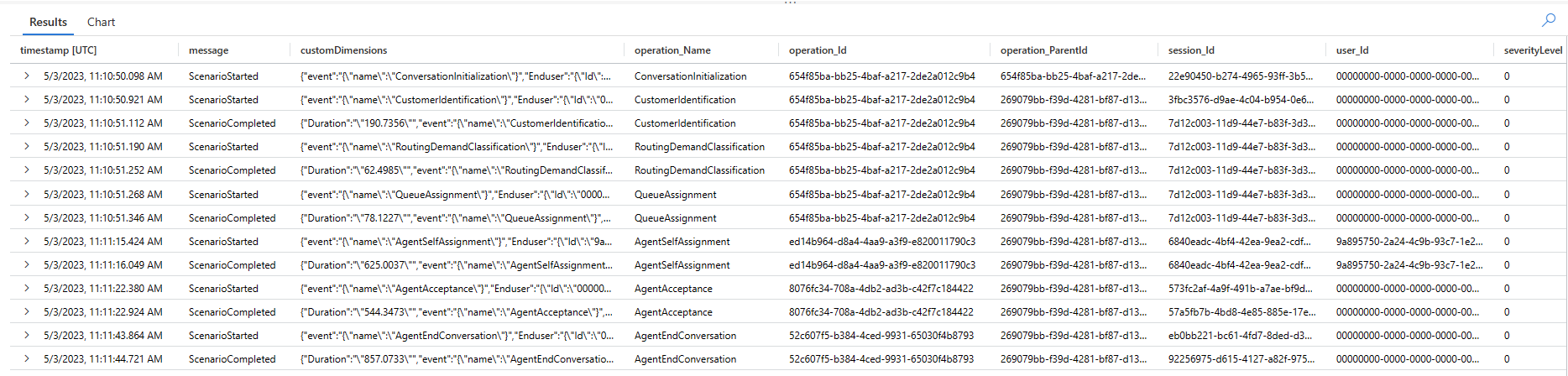
تصدير بيانات المحادثة
يمكنك استخدام الخيار تصدير لتصدير السجلات ودمج هذه البيانات مع مجموعات البيانات من جداول أخرى لإنشاء لوحات معلومات المراقبة المخصصة الخاصة بك. مزيد من المعلومات: إنشاء لوحات معلومات مؤشرات الأداء الأساسية المخصصة باستخدام Application Insights.
الملاحظات
قريبًا: خلال عام 2024، سنتخلص تدريجيًا من GitHub Issues بوصفها آلية إرسال ملاحظات للمحتوى ونستبدلها بنظام ملاحظات جديد. لمزيد من المعلومات، راجع https://aka.ms/ContentUserFeedback.
إرسال الملاحظات وعرضها المتعلقة بـ